Hur man lägger till källor till pulsnyheter för iOS och Android
Mobil Äpple Iphone Ios Android / / March 18, 2020
 Puls från Alphonso Labs är allvarligt på något. Som någon som gav upp på RSS-läsare för år sedan (mitt olästa antal i Google Reader var för överväldigande och deprimerande), Pulse har mig redo att komma tillbaka till RSS-flöden. När det gäller att kommunicera hur Pulse återuppfinner humdrum RSS-läsaren, talar en bild tusentals ord. Denna enkla men ändå visuellt tilltalande app för Android och iOS visar flöden i ett snyggt rullande gränssnitt som låter dig bläddra in inlägg på ett förvånansvärt intuitivt och roligt sätt. Titta på skärmdumpen för att se själv:
Puls från Alphonso Labs är allvarligt på något. Som någon som gav upp på RSS-läsare för år sedan (mitt olästa antal i Google Reader var för överväldigande och deprimerande), Pulse har mig redo att komma tillbaka till RSS-flöden. När det gäller att kommunicera hur Pulse återuppfinner humdrum RSS-läsaren, talar en bild tusentals ord. Denna enkla men ändå visuellt tilltalande app för Android och iOS visar flöden i ett snyggt rullande gränssnitt som låter dig bläddra in inlägg på ett förvånansvärt intuitivt och roligt sätt. Titta på skärmdumpen för att se själv:
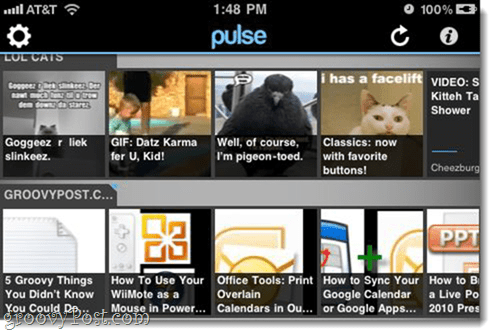
Och det är ännu bättre på iPad.
De två största sakerna som höll tillbaka Pulse tidigare var (1) det faktum att det inte var gratis och (2) den otillfredsställande listan med standardkällor. Tack till en enorm injektion av riskkapital, det första numret har rensats - Pulsen är nu gratis, även om annonser förväntas i framtiden. Den andra nackdelen kan lätt åtgärdas genom att lägga till källor till Pulse. Här är hur:
Steg ett
Lansera Puls. På skärmen med huvudkällor kommer du att märka a
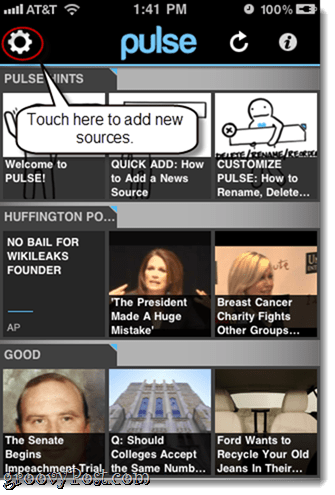
Steg två
Rör de Plustecken i det övre högra hörnet. Medan du är här på skärmen Hantera källor kan du också ta bort källor genom rörande de minus- ikon.
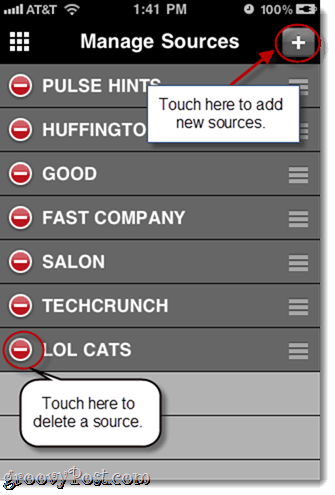
Steg tre
Du kan lägga till presenterade källor och bläddra igenom kategorier efter rörande lämpliga flikar längs botten. Men om du har ett specifikt flöde i åtanke är det bästa sättet att lägga till det genom tappning Sök.
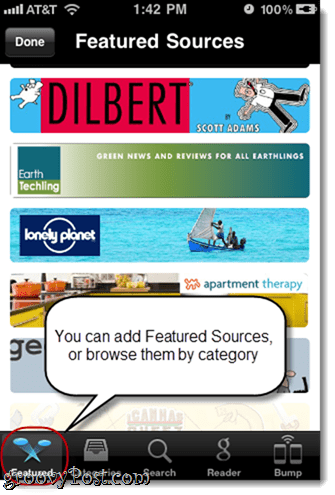
Steg fyra
Typ ett nyckelord i sökfältet för att leta efter flöden. Om du till exempel vill lägga till groovyPost.com till Pulse, måste du bara skriva in "groovypost" snarare än vår feed-URL. Detta är en stor bekvämlighet, särskilt för mobila enheter, där kopiering och klistring av långa URL: er fortfarande är lite svårt.
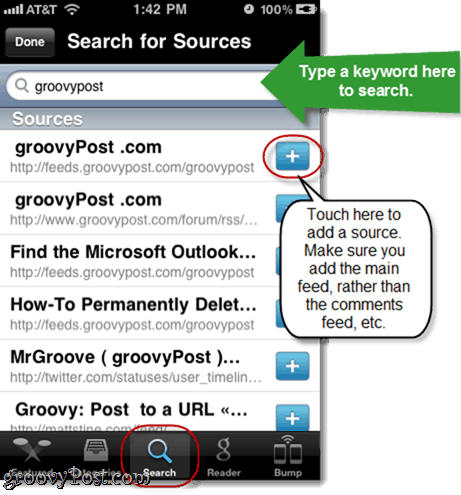
Lägg till källor efter rörande de + tecken till höger om det. Var bara försiktig så att du av misstag inte lägger till kommentarflödet eller något annat än huvudflödet. Du kan vanligtvis berätta vilken är vilken genom att titta på webbadressen, som är i grå text under flödesnamnet.
Steg fem
Du kan också importera flöden från ditt Google Reader-konto. Rör de Läsare flik längs botten och ange dina Googles referenser för att göra det.
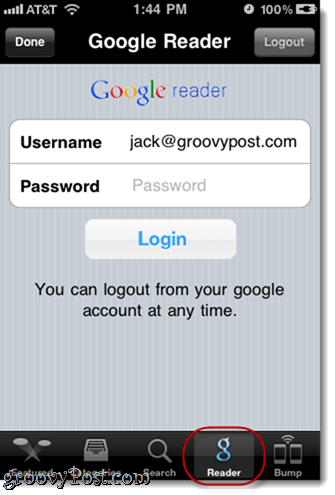
När du loggar in ser du alla dina flöden listade. Taj de + tecken att lägga till dem i Pulse.
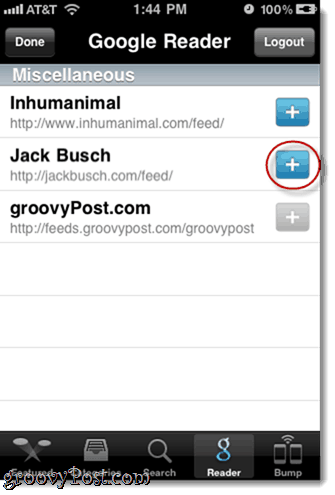
Du kan också använda Stöta gränssnitt för att byta källor med en iPhone-användare i närheten, vilket är lite bekvämare än att bara be dem namnet på deras favoritflöden och sedan stansa dem i dig själv.
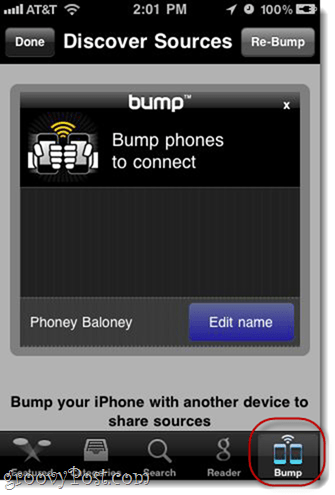
När du återvänder till huvudskärmen ser du dina nya källor längst ner i listan. Rulla åt vänster och höger för att bläddra igenom inlägg.
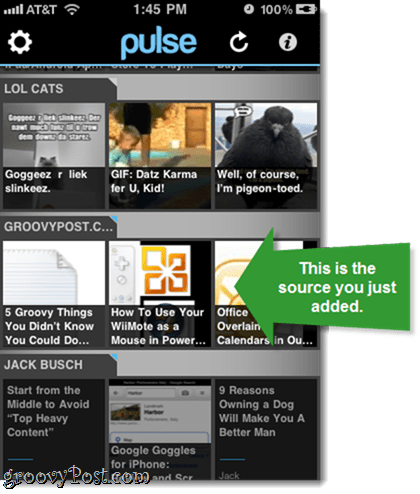
Och det är allt som behövs. Personligen är jag glad över att komma tillbaka till RSS-flöden, tack vare Pulse. Och så länge de väntande annonserna integreras på ett otåligt sätt kan vi se RSS-flöden tillbaka på modet, särskilt för surfplattor och smartphones.
